Одинокая девушка в Фотошоп
Добро пожаловать ещё на один урок по фотоманипуляции. На этот раз мы проведём простую, но красивую и драматическую манипуляцию. Вы узнаете, как создавать тени и как комбинировать несколько изображений и применять правильную коррекцию для создания красивой манипуляции.
Итоговый результат

Исходные материалы:
Видеоурок
ШАГ 1. Вначале начнём с создания заднего фона. Откройте изображение с каменистым берегом. На этом скальном берегу будет сидеть девушка. Я назвал этот слой Скалы.
Я вырезал нижнюю часть изображения, чтобы избавиться от надписи сведенья об авторе. Точные размеры моего документа: 2388 px по ширине и 3272 px по высоте, но вы можете выбрать размеры документа на своё усмотрение.
Сейчас откройте изображение с морем, скопируйте и вклейте на наш документ. Расположите изображение с морем поверх слоя со скалистым берегом. Если вы установили небольшие размеры документа, то вам придётся немного уменьшить масштаб изображения с морем. Я использовал оригинальные размеры. Я назвал этот слой Море.
Далее, к слою с морем примените слой- маску и на слой- маске с помощью инструмента кисть скройте часть моря. См. скриншот ниже.
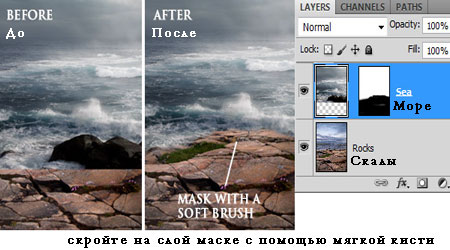
ШАГ 2. Структура заднего фона - готова, поэтому, давайте приступим к созданию драматичной атмосферы с помощью корректирующих слоёв.
Для слоя Скалы, я использовал корректирующий слой Цветовой тон / Насыщенность (Hue/Saturation), чтобы уменьшить насыщенность скал, затем применил корректирующий слой Карта Градиента (Gradient Map) градиент от Чёрного к Белому (Black/White), далее поменял режим наложения для карты градиента на Мягкий свет (Soft Light) и уменьшил непрозрачность слоя до 30% , чтобы придать скалам больше контрастности.
Корректирующий слои для слоя Скалы
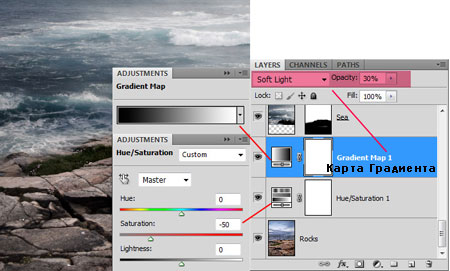
Для слоя Море, я применил только корректирующий слой Уровни (Levels), чтобы добавить больше контрастности воде, при этом, я не корректировал цветовые оттенки.
Корректирующие слои для слоя Море
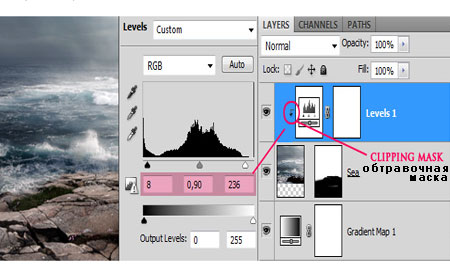
Позже мы добавим ещё больше корректирующих слоёв, но на данный момент мы подготовили основу.
ШАГ 3. Откройте изображение девушки и отделите девушку от фона с помощью любого инструмента выделения, который вам нравится. Я почти всегда использую инструмент Перо ![]() (Pen Tool (P), потому что, на мой взгляд, самое точное выделение можно получить с помощью этого инструмента выделения.
(Pen Tool (P), потому что, на мой взгляд, самое точное выделение можно получить с помощью этого инструмента выделения.
Как только вы отделили девушку от фона, скопируйте и вклейте на наш документ на новый слой. Я назвал этот слой Девушка. Сильно не переживайте, если у вас не получается точно выделить волосы, мы используем другое стоковое изображение, чтобы волосы девушки выглядели лучше и спрячем грубо выделенные концы волос.

ШАГ 4. Пришло время создать тень от девушки. Когда речь идёт о тенях, речь также идёт о свете. В Серии Секретов по Манипуляции я рассказывал, что когда вы создаёте тени, вы должны учитывать положение основного источника света.
В нашем случае, я предположил, что свет падает с верхнего правого угла изображения (поэтому я расположил девушку лицом в направлении света). В данном конкретном случае, я создал только мягкие тени с помощью кисти.
Поэтому, выберите инструмент кисть, установите средний размер кисти, цвет чёрный и начните прорисовывать кистью вдоль краёв платья девушки. За дополнительной информацией относительно метода прокрашивания смотрите один из разделов Серии Секретов по Манипуляции. Я нарисовал тени на новом слое, который я назвал Тень на земле, расположив слой с тенью ниже слоя с девушкой.

ШАГ 5. Для того, чтобы добавить больше реализма, вы можете добавить ещё мягких теней на платье девушки. Для этого, я создал новый слой в качестве обтравочной маски и назвал этот слой Тень на платье.
Далее, я также использовал инструмент кисть с низкой непрозрачностью (примерно 30-40%). Я прошёлся чёрной кистью в нижней части платья, где оно соприкасается с землёй.

ШАГ 6. Итак, давайте применим коррекцию к слою с девушкой, я немного уменьшил светлых оттенков с помощью Кривых (Curves), а затем уменьшил насыщенность с помощью Цветовой тон / Насыщенность (Hue/Saturation). См. скриншот ниже.
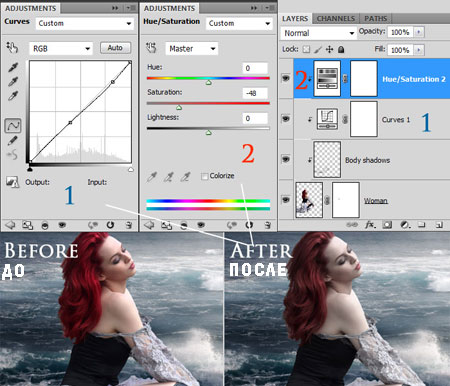
ШАГ 7. Для того, чтобы исправить края волос, я использовал ещё одно стоковое изображение с нарисованными волосами от Dezzan (ссылка указана вначале урока). Следовательно, я вклеил два изображения с нарисованными волосами поверх волос модели и расположил их таким образом, чтобы они выглядели естественно, далее, совместил эти изображения с основным с помощью слой- маски и мягкой кисти.
Примечание переводчика: когда автор совмещает изображения, он применяет слой- маски к изображениям с нарисованными волосами, совмещение автор делает с целью плавного перехода.
Далее, я применил коррекцию Цветовой тон / Насыщенность (Hue/Saturation), чтобы изменить Цветовой тон (Hue) и Яркость (Lightness) пока нарисованные волосы не совпали по оттенкам с натуральными волосами девушки. Я сгруппировал нарисованные волосы в одну группу, которую я назвал Нарисованные волосы.
Примечание переводчика: на скриншоте видно, что автор сделал копию одного из слоя с нарисованными волосами, хотя в уроке автор не упоминает об этом, вы можете также создать копию, чтобы волосы выглядели гуще и естественнее.

ШАГ 8. Итак, мы подошли к той части, которую я очень обожаю: осветление и затемнение. Для этой картины я создал осветление и затемнение на 2х раздельных слоях. Для слоя с девушкой я создал обтравочную маску, которую я залил 50% Серым (Gray) и применил режим наложения Перекрытие (Overlay) (более подробную информацию об этой технике смотрите в Серии Секретов по Манипуляции), а затем на отдельном слое я применил осветление и затемнение для заднего фона. Вы можете всё это сделать на одном слое, если захотите.
Как вы видите из скриншота, я продублировал слой с осветлением и затемнением для усиления эффекта и конечно вы должны поменять режим наложения на Перекрытие (Overlay), на скриншоте режим наложения Нормальный (Normal), чтобы вам легче было видеть, где я осветлял и где затемнял.

Далее, я применил ту же самую технику осветления / затемнения к заднему фону.
Примечание переводчика: автор создаёт новый слой поверх всех слоёв, заливает 50 % серым и далее меняет режим наложения на Перекрытие ( Overlay), применяет инструмент осветлитель/затемнитель, затем дублирует слой для усиления эффекта, дублировать слой или нет- это на ваше усмотрение, и в конце группирует слои в одну группу.
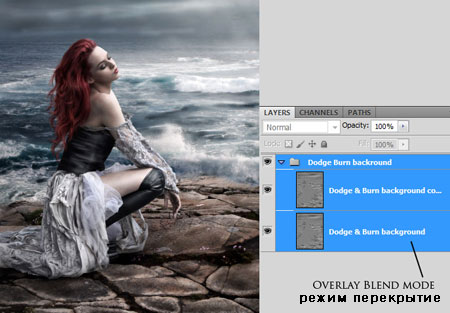
Снова и снова я повторяю, что с помощью инструментов Осветлитель![]() / Затемнитель
/ Затемнитель![]() (Dodge/Burn tool), вы можете создавать довольно удивительные вещи. На скриншоте ниже, вы можете увидеть возможности этого инструмента.
(Dodge/Burn tool), вы можете создавать довольно удивительные вещи. На скриншоте ниже, вы можете увидеть возможности этого инструмента.


ШАГ 9. Я хочу ещё добавить нежную тень сзади девушки, для этого, я использовал корректирующий слой Градиент (Gradient), тип градиента от черного к прозрачному. Я поменял режим наложения на Жёсткий свет (Hard Light) и уменьшил непрозрачность слоя до 30%.

ШАГ 10. Я создал туман с помощью мягкой кисти с низкой непрозрачностью. Вы можете применить небольшое Размытие по Гауссу (Gaussian Blur) и Размытие в Движении (Motion Blur) угол 0º для затенения краёв.
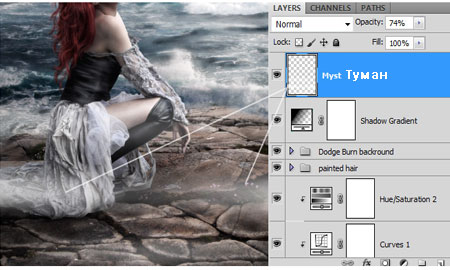
ШАГ 11. Я применил ещё пару коррекций, используя Вибрацию (Vibrance) для создания своего рода "обратного насыщения", другими словами, я увеличил значение Вибрации (Vibrance) и уменьшил насыщенность.

ШАГ 12. Последний штрих - это фильтр Эффекты освещения(Lighting Effects filter), мой любимый фильтр в Photoshop. Когда вы будете довольны результатом и готовы к применению фильтра, выделите самый верхний слой в палитре слоёв и нажмите клавиши Ctrl+Alt+Shift+E для сведения слоя, т.е. для создания объединённого слоя. К новому слою, который я назвал "Итоговый результат", я применил фильтр Эффекты освещения (Lighting Effects filter) с настройками, как на скриншоте ниже.
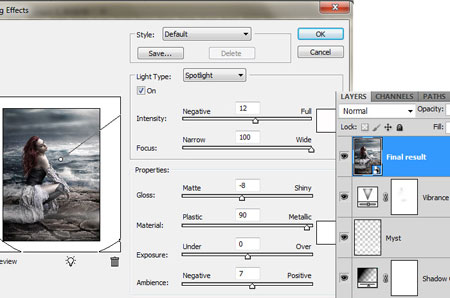
Это всё, мы закончили урок. Надеюсь, вам понравится конечный результат. Не стесняйтесь комментировать и делиться своими работами.
Итоговый результат

Автор: Andrei Oprinca
Переводчик: Садыгалиев Марат